Tynkä sai virheellisen datan virheilmoituksen Windows 10:ssä
Virheilmoitus on ollut osa useita skenaarioita, eikä siihen ole olemassa yhtä kiinteää ratkaisua. Vaikka siitä ilmoitettiin foorumeilla, mitään konkreettista skenaariota ei selitetty - Onko(Does) kenelläkään kokemusta virheilmoituksen " Tynkä sai huonoja tietoja(The stub received bad data) " korjaamisesta Windows 10:ssä?
Kansi sai huonoja tietoja
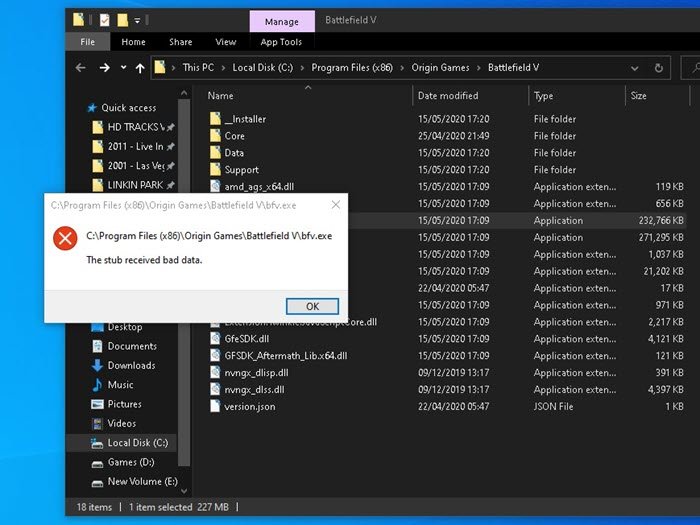
Nämä ovat joitain skenaarioita, joissa käyttäjät ovat havainneet virheilmoituksen ja sen jälkeen ratkaisun.
- Virhe 1783: Tynkä vastaanotti virheellisiä tietoja
- Stub sai virheellisen tietovirheen sekä sähköposti-(Mail) ja Windows Store -ongelmia.
- Käynnistä sovellus uudelleen
- Yleiset ratkaisut(Solutions) ongelman ratkaisemiseksi
Tarvitset järjestelmänvalvojan oikeudet vaiheiden suorittamiseen.
1] Virhe 1783: tynkä vastaanotti virheellisiä tietoja
Virhe(The error) ilmenee, kun avaat Services.msc :n . Sama voi tapahtua, kun sitä käytetään etätietokoneella, ja voit aloittaa ja lopettaa vain sc startja - sc stopkomentojen käytön. Microsoft Documentsin(Microsoft Documents) mukaan se tapahtuu, kun asennettujen palveluiden määrä on ylittänyt Services.msc - puskurin kokorajan .
Ainoa tapa ratkaista ongelma on poistaa tarpeettomat ohjelmistot Windowsista(Windows) . Ole kuitenkin varovainen poistaessasi niitä, sillä sillä voi olla tahattomia sivuvaikutuksia
2] Stub sai virheellisen tietovirheen sekä sähköposti-(Mail) ja Windows Store -ongelmia
Jotkut käyttäjät ovat ilmoittaneet(have reported) , että virhe ilmenee, kun he avaavat Tehtävienhallinnan(Task Manager) ja joskus muita sovelluksia. Kun se seuraavan kerran avataan, se toimii hyvin. Se ilmoitti myös aiheuttaneensa ongelmia sähköpostin(Mail) synkronoinnissa, Store ei päivitä tietoja ja niin edelleen.
Kaikki tämä johtuu Nvidia-ohjainpäivityksestä(Nvidia Driver) , joka aiheuttaa ongelman kaikkialla. Mail and Store -sovelluksessa suosittelemme Windows Storen(Windows Store) vianmäärityksen käyttämistä, mutta on suositeltavaa palata aiempaan versioon ja tarkistaa, ratkaiseeko se ongelman.
3] Käynnistä sovellus uudelleen
Jos saat virheilmoituksen käynnistäessäsi peliä tai EXE -pohjaista sovellusta, asenna peli uudelleen. Jos tämä ei korjaa ongelmaa, sovelluksen pitäisi käynnistyä joillakin vaihtoehdoilla. Olisi parasta luoda pikakuvake uudelleen alkuperäisestä sovelluksesta ja tarkistaa ohjelmistotuki.
3] Yleinen ratkaisu
Voit myös käynnistää tietokoneesi Clean Boot State -tilassa(Clean Boot State) ja nähdä. Jos ongelma ei näy, yritä tunnistaa rikoksentekijä ja poistaa se käytöstä.
Lisäksi voit suorittaa SFC /scannow ja DISM.exe /Online /Cleanup-image /Restorehealth ja katsoa auttaako se.
Toivon, että viesti auttoi ratkaisemaan Windows 10 :ssä virheellisen datan virheilmoituksen saaneen tynkän . Jos sinulla on muita ideoita, jaa ne täällä.
Related posts
Windows ei voi vahvistaa digitaalista allekirjoitusta (koodi 52)
Korjaa Arkisto on joko tuntemattomassa muodossa tai vioittunut virhe
Tämä ominaisuus vaatii irrotettavan tietovälineen - Salasanan palautusvirhe
Korjaa Microsoft Storen kirjautumisvirhe 0x801901f4 Windows 11/10:ssä
Korjaa Crypt32.dll ei löydy tai puuttuva virhe Windows 11/10:ssä
Käyttöjärjestelmää ei voida käynnistää järjestelmäohjainvirheiden vuoksi
Korjaa ShellExecuteEx epäonnistui; koodivirhe 8235 Windows 10:ssä
Korjaa Logitech Setpoint Runtime -virhe Windows 10:ssä
Korjaa virhe 0xC00D3E8E, ominaisuus on vain luku -käyttöjärjestelmässä Windows 11/10
Korjaa Bdeunlock.exe huono kuva, järjestelmävirhe tai ei vastaa -virheet
SFC:n korjaaminen epäonnistui ja DISM näyttää virheen 0x800f081f Windows 10:ssä
MBR2GPT ei voinut ottaa varmuuskopiointi-/palautusoikeuksia käyttöön Windows 10:ssä
Hid.dll-tiedostoa ei löydy tai se puuttuu Windows 10:ssä
Korjaa steamui.dll-virheen lataaminen epäonnistui Windows 11/10:ssä
Tätä tietokonetta ei voi päivittää Windows 10:een pariteettitallennustilojen vuoksi
Korjaa virhekoodi 30038-28 Officea päivitettäessä
Korjauspakettia ei voitu rekisteröidä Windows 11/10:ssä
Ohjelma ei voi käynnistyä, koska AppVIsvSubsystems32.dll puuttuu
Aseta ulkoinen tallennusväline ja paina OK
Korjaa Explorer.exe-sovellusvirhe Windows 11/10:ssä
